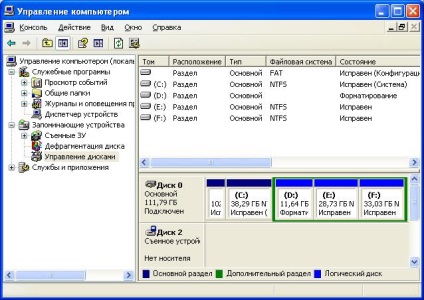Să luăm în considerare câteva întrebări cu dispozitive logice.

Din când în când, în tabelul de conținutul discului apar erori, ceea ce duce la faptul că o parte a spațiului de pe hard disk nu este disponibil pentru utilizare. Acest lucru poate fi determinat prin uita la ce parte a hard disk-ul este ocupat (dirijor - (click dreapta pe numele unității) - Properties) (vezi imaginea din dreapta).
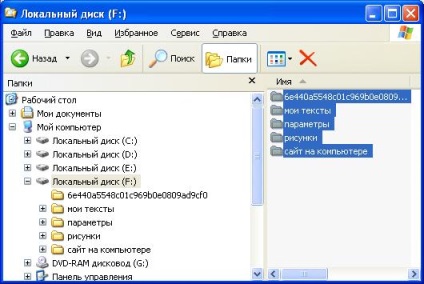
Ai nevoie, de asemenea, un conductor pentru a selecta toate fișierele pe disc, așa cum se arată în partea stângă și faceți clic pe zona evidențiată, faceți clic dreapta pe, așa cum se arată în figura din stânga.
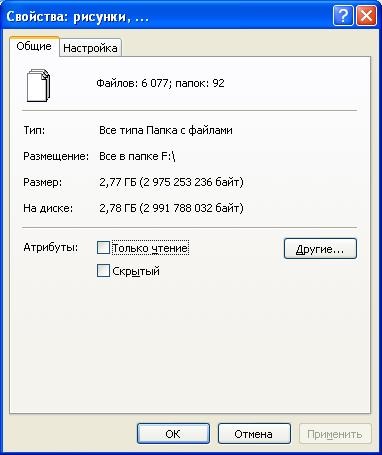
Selectați proprietățile modul și faceți clic pe butonul din stânga al mouse-ului.
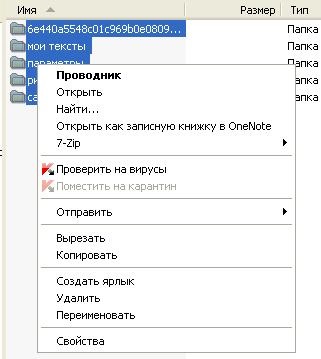

Pentru a face acest lucru, apelați ghidul programului, deschideți pictograma My Computer, care este, faceți clic pe el în lista de dispozitive care apare sub această linie pentru a selecta unitatea dorită și faceți clic pe butonul din dreapta al mouse-ului, așa cum se arată în partea dreaptă. Selectați modul Format. Va apărea o fereastră, așa cum se arată în partea stângă.
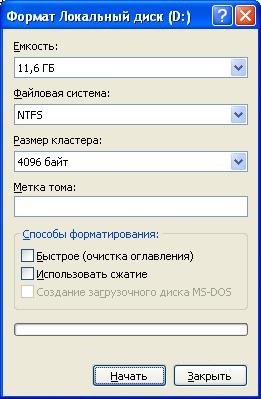
Atenție! Când se pierde formatarea, toate datele de pe disc. Înainte de formatare, salvați toate fișierele și folderele de pe disc! Nu formatați unitatea C, deoarece este MBR-ul și sistemul de înregistrări. O puteți formata numai atunci când aveți nevoie să reinstalați Windows, care vă solicită să reinstalați toate programele. În acest caz, toate datele, inclusiv cele situate în folderul Documentele mele vor fi distruse!

Set top box care discul este formatat (unitatea D :). Porniți comutatorul Fast (compensare cuprins) și faceți clic pe butonul Start. O fereastră va apărea cu un avertisment, așa cum se arată în partea dreaptă. Pentru a continua, apăsați pe butonul OK.

După câteva secunde, formatarea este completă și apare o fereastră, care este afișată în partea stângă. Pentru a finaliza operația, faceți clic pe OK. Acest format a fost făcut destul de repede, din moment ce doar am formatat conținutul disc. În cazul în care comutatorul de rapidă (compensare cuprins) nu a fost inclusă în cazul în care acesta a fost oprit, apoi formatat pentru toate sectoarele și ar lua mult mai mult timp, de exemplu, pentru o unitate de 32 gigabyte timp de aproximativ zece-cincisprezece minut.Pri acest format, în cazul în care programul găsește sectorul rău, acesta va fi exclus din lista de libere și, în schimb va fi atribuit un sector diferit.
Din când în când este util pentru a curăța hard disk, mai ales discul C, care stochează fișierele temporare inutile și alte. Pentru a face acest lucru, apelați Explorer, localizați unitatea, faceți clic pe butonul din dreapta al mouse-ului si din meniul contextual, alegeți modul Properties, așa cum se arată în figura de mai jos.

Apăsați butonul Curățire disc. Va apărea o fereastră în care se spune că programul estimează spațiul care poate fi eliberat.

Ecranul următor afișează o listă de tipuri de fișiere care pot fi eliminate. In dreapta este dimensiunea acestor fișiere. De obicei, fișierele sunt șterse fără consecințe, cu excepția uneia. Când ștergeți fișiere de pe Internet atunci când intră în e-mail, trebuie să introduceți numele de utilizator și parola din nou, deoarece datele au fost distruse programul Disk Cleanup stocate anterior. Selectați un fișier în distrugerea și faceți clic pe butonul OK.

În etapa următoare, apare o fereastră pentru a confirma Curățire disc.

În continuare, programul va începe să își îndeplinească misiunea.

În Windows XP, puteți crea o nouă unitate HDD și uniunea. Din păcate, redimensionare disc nu este furnizat. În plus, atunci când aceste operațiuni discuri care au fost utilizate sunt formatate, astfel încât acestea să nu aibă datele sau datele ar trebui să fie arhivate într-o locație diferită. De asemenea, dacă utilizați unitatea C, atunci acesta va fi formatat și toate datele de pe acesta vor fi distruse, inclusiv sistemul, care va necesita reinstalarea sistemului de operare. Pentru a efectua operațiuni care nu sunt disponibile acest mod, puteți profita de programe gratuite de pe partiția de hard disk, care vor fi descrise în programele gratuite Tutorial.
Creați o nouă unitate logică. Să presupunem că aveți nevoie în loc de D: unitatea de a crea două noi unități, unul cu același nume - D: și al doilea nou. (Din nou, rețineți, zdrobi unitatea C: pe cele două cele noi). Înainte de a continua, salvați toate datele de pe unitatea D hard:.
Faceți clic pe butonul Start. în continuare inscripție Panou de control. Pentru a exista orice posibilitate de panoul de control, trebuie să mergeți pentru a comuta la un formular standard. Dacă există o inscripție de pe stânga pentru a comuta la modul de vizualizare clasic. apoi faceți clic pe ea. Apare o fereastră, după cum se arată mai jos.
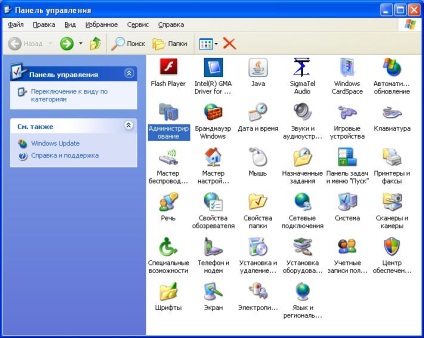
Faceți clic pe Instrumente de administrare pictograma.
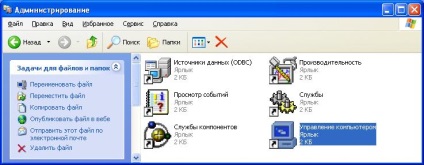
Faceți clic pe pictograma fereastra .Poyavitsya Computer Management al așa cum se arată mai jos.
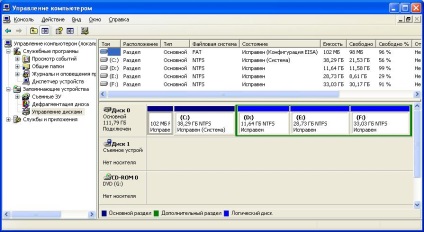
Dați clic pe pictograma (D :) butonul stanga al mouse-ului pentru ao selecta, apoi faceți clic cu butonul din dreapta. Se pare că panoul prezentat mai jos.

Selectați modul Pentru a șterge o unitate logică.

Ecranul va solicita confirmarea, faceți clic pe Da.
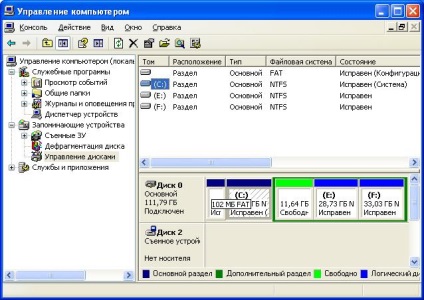
După cum se vede în figura de mai sus, în locul discului D: un spațiu liber (verde). Vom crea pe acest site două noi unități logice. Pentru a face acest lucru, faceți clic dreapta pe butonul mouse-ului dreptunghiului. În panoul pop-up pentru a selecta modul de unitate logică nouă.

Apare Expertul ecran de partiționare. Faceți clic pe butonul Next.

În fereastra următoare, faceți clic din nou pe butonul Next.
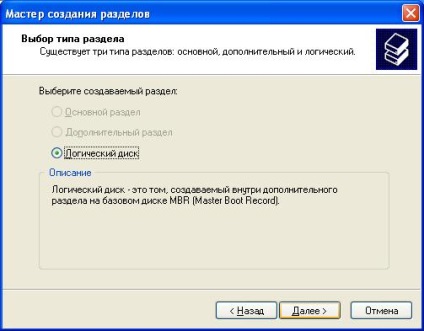
În fereastra următoare, în dimensiunea partiției selectate (MB), introduceți noua dimensiune a discului și faceți clic pe Următorul.

Lăsați simbolul D în câmpul atribui o literă de unitate (A-Z) și faceți clic pe Următorul.

În fereastra următoare, setați dacă trebuie să formatați partiția. Deoarece este întotdeauna mai bine să fie formatat, apoi lăsați comutatorul Format această partiție cu următoarele incluse. Mai jos este un format de sistem de fișiere, care este cel mai bine la stânga la NTFS, deoarece FAT32 nu este utilizat, deoarece susține discuri de mici dimensiuni. Puteți seta numele de volum (Volume label), după cum a sugerat - nou volum. Puteți introduce orice nume. Apoi, faceți clic pe butonul Next.

Următoarea fereastră ne spune că lucrarea New Partition Wizard este finalizată. Faceți clic pe butonul Finish.

După cum se vede în figura de mai jos, există o nouă unitate D. Imediat după crearea sa începe formatarea acestuia, care poate fi văzut mai sus, în unitatea de linie (D :) - Stare. în cazul în care este scris formatul cuvânt.
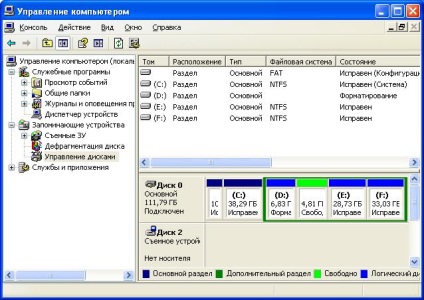
Este mai bine să aștepte până la sfârșitul anului, înainte de noul format al doilea disc. Pentru a face acest lucru, faceți clic dreapta pe acest domeniu (care este evidențiată în verde) și apoi în panoul Selectați funcțiile New Logical Drive. De la crearea are loc într-un mod similar așa cum am făcut-o mai sus, atunci vom arăta în cifre, cu nici un text.


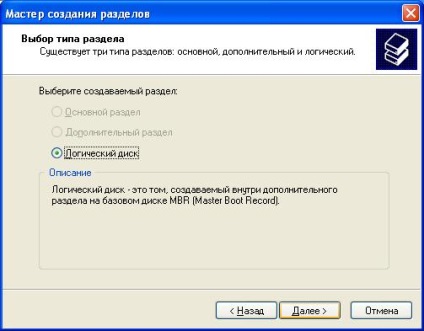




Crearea unui al doilea disc este finalizată, așa cum se arată în figura de mai jos. Trebuie să așteptați până când formatul final. Am creat un al doilea disc, în timp ce D: unitatea nu a fost formatat, așa cum este evident din figură, care este cu siguranță mai rău ca șef de disc va rula de la un disc la altul. Acest timp mai lung și mai mult stres pe hard disk.
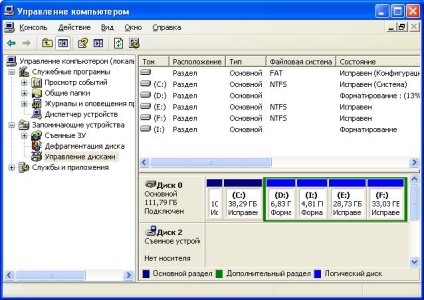
După formatare, apare în loc de cuvântul cuvântul de formatare sănătos. după cum se poate observa din figura de mai jos.
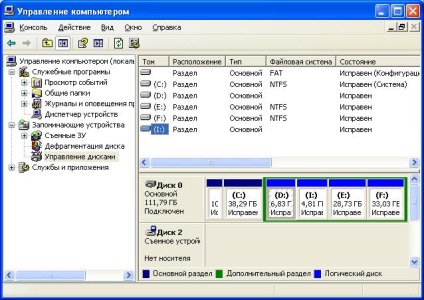
Noi acum arată modul în care cele două unități logice pentru a face unul. În primul rând, salvați datele de pe discurile pe un alt suport, pentru că după această operație, ei conduc propadut.Udalim I. și faceți clic pe butonul din stânga al mouse-ului pe disc și în panoul de rezultat pentru a selecta modul Ștergere unitate logică.

Următoarea avertizare apare, faceți clic pe OK.

De asemenea, îndepărtați discul D. După cum se arată în figurile de mai jos.
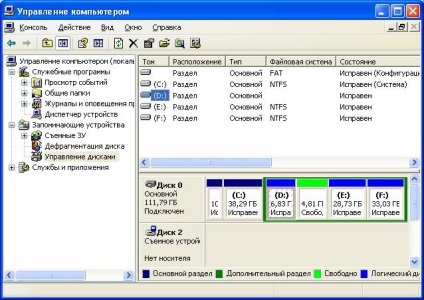


În loc de două unități logice va fi un spațiu pe site-ul care va crea o singură unitate logică, așa cum se arată în figurile de mai jos. Pentru a face acest lucru, faceți clic dreapta pe acest domeniu (care este evidențiată în verde) și apoi în panoul Selectați funcțiile New Logical Drive.
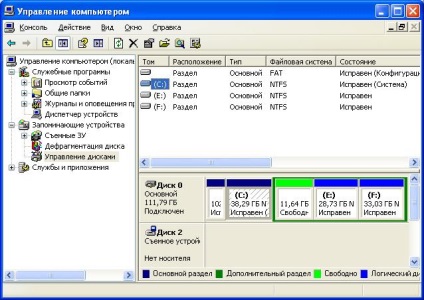

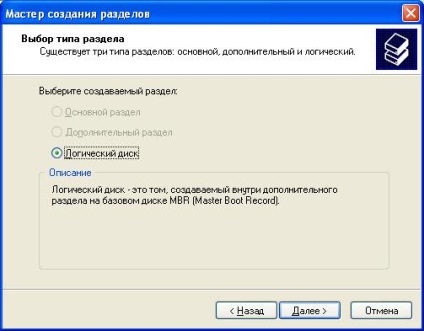




După încheierea expertului de creare a partiție, o unitate logică nouă care este formatat.